เห็นโฟโต้สเคปแจ้งอัพเดทว่ามีเวอร์ชั่นใหม่มาให้ดาวน์โหลดใช้ ก็เลยไปดาวน์โหลดมาใช้งาน เป็นเวอร์ชั่น โฟโต้สเคป 3.6.3 เครื่องมือใหม่ ที่เห็นอธิบายเพิ่มเติมคือ Effect Brush ซึ่งดิฉันเองไม่รอช้า ขอทดสอบก่อนอื่นใด เครื่องมือ Effect Brush ใช้สำหรับแต่งภาพ ให้สว่างขึ้น คล้ำลง ทำภาพเนกาทิฟ ทำภาพให้เบลอ ได้แบบง่าย ๆ ดังนั้นดิฉันจึงทดสอบ Effect Brush ปรับแต่งสีผิวปรับความสว่างและความมืดให้กับสีผิวของตนซะเลย ตามมาดูกันค่ะว่าดิฉันใช้ เครื่องมือ Effect Brush ในโฟโต้สเคป 3.6.3 อย่างไร
รูปที่ 1 เมนูแก้ไขภาพในโปรแกรมโฟโต้สเคป
1. เปิดโปรแกรมโฟโตสเคปขึ้นมา คลิ๊กทีเมนูแก้ไขภาพ
รุปที่ 2 เลือกรูปภาพสำหรับนำมาตกแต่ง
2. ที่เมนูแก้ไขภาพ เลือกโฟลเดอร์ที่เก็บรูปภาพ แล้วลากภาพที่ต้องการปรับแต่งมาไว้บริเวณแสดงภาพดังรูปที่ 2
รูปที่ 3 เครื่องมือ Effect Brush ใน Photoscape
3. แถบเครื่องมือตกแต่งด้านล่างของตัวโปรแกรม คลิ๊กที่เมนู Tools > Effect Brush
รูปที่ 4 เลือกปรับความสว่างให้กับรูปภาพ
รูปที่ 5 เลือกขนาดของแปรงที่ต้องการนำมาปรับแต่งภาพ
เลือก Effect เพื่อปรับแต่งสีผิวเป็นปรับความสว่าง (Brighten) หรือความมือ (darken) ตาชอบใจ แล้วต่อด้วยเลือกขนาดของแปรงที่จะนำมาแต่งรูปภาพ ให้เหมาะสมกับบริเวณที่ต้องการใช้งาน
4. ค่อย ๆ ลากเมาส์ไปปรับแต่งบริเวณสีผิวที่ต้องการความสว่าง
 ก่อนปรับความสว่าง |  หลังปรับความสว่าง หลังปรับความสว่าง |
 ก่อนปรับความมืด |  หลังปรับความมืด |
5 .เสร็จแล้วจ้าสำหรับการปรับแต่งสีผิวด้วยเครื่องมือ Effect Brush ในโฟโต้สเคป เครื่องมือนี้ยังมีลูกเล่นให้ทดลองใช้อีกมากมาย ติดตามตอนต่อไปค่ะ อ้อ อย่าลืมบันทึกไฟล์งานด้วยค่ะ
ศึกษาการใช้งาน Effect Brush เพิ่มเติมได้จากวีดีโอด้านล่างนี้เลยค่ะ


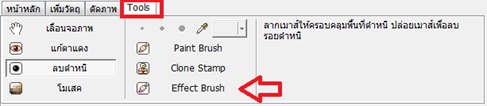

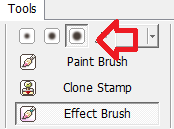



 Previous Article
Previous Article




แสดงความคิดเห็น